有小伙伴反应说自己用u盘安装系统时,出现Windows 检测到 EFI 系统分区格式化为 NTFS的提示,安装没有成功,不知道该怎么解决。今天小编就给大家分析下具体的原因和解决方法。
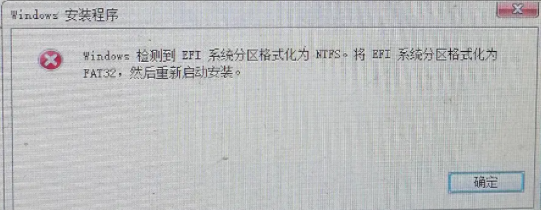
首先出现这个提示,一般是因为你的磁盘采用GPT分区,而你没在BIOS里设置uefi启动或是pe不支持uefi。
解决这个方法之前,我们要了解的是,我们的主板是否支持UEFI;UEFI模式下硬盘需为GPT,否则无法安装系统。
另外:不管是不是uefi启动,都要禁用Secure boot安全模式,否则无法识别启动盘,然后启动模式boot mode选择带有UEFI或Both的表示可以识别uefi启动盘。
下面分享BIOS里设置uefi启动的方法:
先进bios,Secure Boot 设置为Disabled【禁用启动安全检查,这个最重要】。
1、启动电脑,按快捷键进入BIOS

2、选中“BOOT”
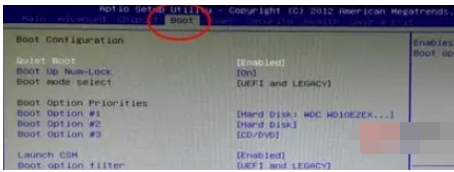
3、选中“Boot option filter”按回车键
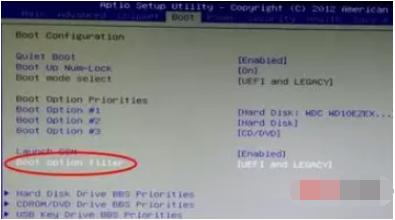
4、有“ LEGACY only”、“UEFI only”、“UEFI and LEGACY” 三个选项
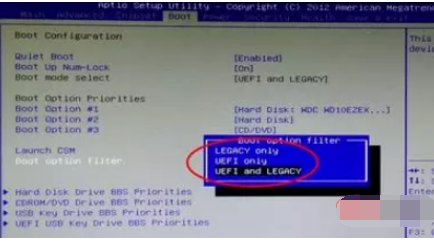
5、选择需要的启动选项,若是单一的UEFI启动环境,选择“UEFI only”,想支持UEFI,又想支持传统BIOS启动,选择“UEFI and LEGACY”。
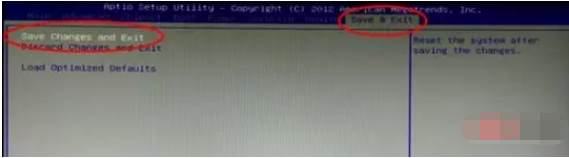
6、设置成功后,选择“Save & Exit”然后“Save Changes and Exit”,回车;
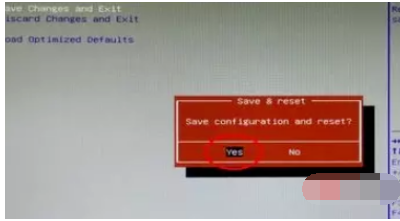
7、点击yes,回车
然后重新用u盘进pe,检查自己的磁盘分区格式是gpt模式,如果不是,就先转化成gpt模式,可以使用pe里面的分区工具diskgenius删除原来的分区,执行快速分区成gpt模式。然后再重新安装系统。
以上便是u盘安装系统时,出现Windows 检测到 EFI 系统分区格式化为 NTFS的解决方法,希望能帮到各位。
相关阅读
- 暂无推荐
《》由网友“”推荐。
转载请注明: